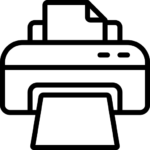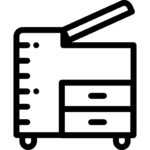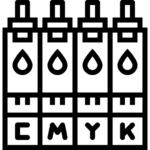Các lỗi máy in hay gặp và giải pháp khắc phục sự cố cụ thể sẽ khác nhau tùy thuộc vào các model, nhãn hiệu máy in của bạn sử dụng như: Canon, HP, Brother, Ricoh…, khi bạn hiểu một số vấn đề lỗi cơ bản cũa máy in, bạn có thể nhanh chóng tìm kiếm và tìm các cách sửa lỗi cụ thể cho thiết bị của mình. Các nhà sản xuất cung cấp các cách xử lý lỗi trực tuyến trên youtube để giúp bạn giải quyết các sự cố máy in một cách tạm thời trong khi chờ đợi kỹ thuật đến xử lý và chúng tôi có một số mẹo hướng dẫn cơ bản các lỗi máy in thường xảy ra
Ít có điều gì khiến bạn thất vọng nhanh hơn khi bạn cần in gấp một thứ gì đó và máy in của bạn không hoạt động được, cho dù bạn nhận được thông báo lỗi từ máy in của bạn đang được xử lý, thì việc biết máy in bị hư từ đâu để khắc phục lỗi, có thể giảm bớt phần nào sự thất vọng đó.
Lỗi máy in hay gặp: Kẹt giấy máy in và máy in bị kẹt giấy liên tục
Nếu máy in của bạn thông báo rằng máy đang bị kẹt giấy, thì có một vài vấn đề gây ra tình trạng kẹt giấy. Trước tiên, đảm bảo giấy được căn chỉnh chính xác trong khay giấy, nếu giấy của bạn bị lệch dù chỉ một chút, nó có thể nhanh chóng bị kẹt. Thông thường, lấy giấy ra khỏi máy in và đặt nó lại vào trong khay giấy sẽ ngay ngắn thì các bộ lấy giấy sẽ giải quyết được việc lấy giấy tốt hơn. Các khay giấy được thiết kế để chứa một dung lượng giấy cụ thể, đối với một số máy, nó có thể chỉ là 100 tờ, trong khi những người khác có thể chứa cả 500 tờ
Kiểm tra hướng dẫn sử dụng máy in của bạn để biết dung lượng giấy được khuyến nghị là khay gấy chứa được bao nhiêu – khay giấy bị nhồi quá nhiều có thể ngay lập tức đánh dấu cảnh báo kẹt giấy trong máy của bạn. Bạn cũng nên đảm bảo cài đặt loại giấy hoặc phương tiện trên menu máy in phù hợp với công việc in hiện tại của bạn. Máy in bao gồm các cài đặt cho nhiều loại giấy khác nhau như giấy có định lượng dày, giấy ảnh hoặc giấy có định lượng mỏng.
Bánh xe lấy giấy là con lăn lấy giấy từ khay và nạp vào máy in. Những bộ phận này cũng đã được biết là gây ra kẹt giấy sau khi sử dụng nhiều lần, cao su trên con lăn sẽ bị bào mòn và có thể cần phải thay thế.
Một lượng nhỏ giấy vụn nằm giữa các bánh răng di chuyển ở bộ phận in hai mặt phía sau máy in của bạn có thể khiến máy in sẽ khiến giấy in mặt hai bị kẹt lại. Kiểm tra các bộ phận cơ khí xung quanh chỗ kẹt và đảm bảo rằng chúng hoạt động trơn tru không có bụi giấy hoặc mảnh giấy nhỏ

Lỗi máy in hay gặp: Driver máy in không đúng với Windows của máy tính
Phần cứng không phải lúc nào cũng bị lỗi. Trình điều khiển máy in (Driver máy in) của bạn đóng vai trò kết nối giữa máy tính và máy in của bạn. Giống như các phần mềm khác, trình điều khiển cũng có thể lỗi thời hoặc mất khả năng tương thích với hệ điều hành của bạn sau khi cập nhật. Bạn cũng có thể đã tải xuống trình điều khiển sai trên máy tính để hoạt động với máy in của mình. Gỡ cài đặt trình điều khiển bạn có trên máy tính để bàn của mình, sau đó thay thế bằng phiên bản cập nhật, thường sẽ khiến máy in và máy tính của bạn sẽ hoạt động trở lại. Để tìm phiên bản cập nhật của trình điều khiển máy in, hãy truy cập trang hỗ trợ của nhà sản xuất máy in và nhập số kiểu máy in của bạn. Sau đó làm theo các bước trên trang để tải xuống phiên bản cập nhật nhất.
Cách thêm máy in trong Windows 10
Nếu bạn đang cố gắng kết nối với một máy in mới trên Windows 10 và dự định in qua Wi-Fi, bạn có thể in ngay mà không cần tải xuống phần mềm máy in. Windows 10 tương thích với hầu hết các máy in mới ngay khi ra khỏi cổng. Để thêm máy in mới, hãy đi tới Cài đặt > Thiết bị > Máy in & Máy quét > Thêm Máy in và chọn máy in bạn muốn thêm. Nếu bạn dự định sử dụng máy in này thường xuyên, bạn có thể đặt nó làm máy in mặc định của mình và cũng có thể in một trang thử nghiệm để kiểm tra chất lượng in trước khi in tài liệu của bạn
Cách Test bản in của máy in
Nếu bạn gặp sự cố khi chẩn đoán sự cố máy in của mình, việc in trang kiểm tra hoặc báo cáo trạng thái máy in có thể giúp thu hẹp vấn đề là gì. Nếu trang kiểm tra được in thành công thì vấn đề của bạn có thể là do trình điều khiển máy in, phần mềm máy in hoặc kết nối cáp. Nếu nó không in đúng cách thì có thể có sự cố với chính máy in và có thể cần sửa chữa.

Cách in trang thử nghiệm trong Windows 10
Để in trang kiểm tra trong Windows 10, hãy đi tới Cài đặt > Thiết bị > Máy in & Máy quét. Sau đó chọn máy in của bạn và chọn Quản lý>In Trang Kiểm tra.
Cách in trang thử nghiệm trong Windows 8
Để in một trang thử nghiệm trong Windows 8, hãy nhấn phím Windows trên bàn phím của bạn, sau đó tìm kiếm “máy in” trên trang bắt đầu. Chọn Settings > View Devices and Printers, sau đó nhấp chuột phải vào biểu tượng máy in và mở “Printer Properties” và chọn “Print Test Page”
Cách in trang thử nghiệm trong Windows 7
Để in một trang kiểm tra trong Windows 7, hãy nhấp vào nút “Bắt đầu” > Bảng điều khiển > Thiết bị và Máy in. Sau đó nhấp chuột phải vào biểu tượng máy in và mở “Printer Properties” và chọn “Print Test Page”
Lỗi máy in hay gặp: Máy in bị kẹt lệnh in
Đôi khi máy in của bạn không phải là lý do khiến công việc của bạn không in được. Lệnh in bị kẹt có thể làm kẹt hàng đợi của bạn, khiến máy in của bạn không nhận được lệnh in. Nó cũng sẽ không biến mất khi bạn nhấp vào xóa hầu hết thời gian. Vì vậy, bạn có thể làm gì để xóa hàng đợi của mình và để máy in của bạn in lại? Đây là cách để bắt đầu:
Một lưu ý phụ: điều này rõ ràng dành cho các máy in HP được ghép nối với Windows, nhưng các nguyên tắc chung áp dụng cho các kiểu máy và nhãn hiệu máy in.
- Tắt hoàn toàn máy in của bạn và rút phích cắm ra khỏi nguồn điện.
- Đảm bảo lưu tài liệu bạn định in, ở dạng bạn muốn in. Khi bạn xóa hàng đợi của mình, tất cả các lệnh in chưa được lưu sẽ bị xóa—nó cũng sẽ biến mất.
- Mở Dịch vụ Windows bằng cách tìm kiếm “Dịch vụ” trên thanh công cụ tìm kiếm của bạn hoặc nhấp vào nút Cửa sổ trên bàn phím của bạn.
- Ở giữa danh sách Dịch vụ của bạn, bạn sẽ thấy một dịch vụ có tên là “Bộ đệm máy in”. Nhấp chuột phải vào tùy chọn Bộ đệm máy in và xem các tùy chọn của bạn. “STOP” sẽ tạm dừng mọi bản in bị kẹt mà bạn đang làm chậm hàng đợi của mình.
- Khi bạn đã tạm dừng tất cả các lệnh in bằng bộ đệm, hãy sử dụng trình duyệt Windows Explorer để tìm kiếm: C:\Windows\System32\Spool\PRINTERS
- Xóa tất cả các tệp hiện có trong hàng đợi của bạn và tắt thiết bị máy tính của bạn khỏi Windows.
- Bật máy in của bạn bằng nút nguồn, sau đó bật lại máy tính của bạn.
- Khởi động lại dịch vụ bộ đệm máy in.
- In tài liệu của bạn. Nếu nó hoạt động, bạn đã hoàn tất!
Nếu bạn vẫn gặp sự cố kẹt hàng đợi, hãy gỡ cài đặt và cập nhật trình điều khiển máy in của bạn đôi khi, trình điều khiển cũ hơn có thể không tương thích hoặc có thể bị hỏng, điều này sẽ ngăn quá trình xử lý bản in của bạn.
Quý khách cần hỗ trợ để giải quyết tình trạng các lỗi máy in hay gặp thường xuyên xảy ra, vui lòng liên hệ với dịch vụ sửa chữa máy in, chúng tôi sẽ hỗ trợ giải quyết tình trạng các lỗi máy in cho quý khách
Công Ty TNHH Máy Văn Phòng Tiến Phát
Địa chỉ: 1128/4 Trường Sa,Phường 13, Quận Phú Nhuận,TP Hồ Chí Minh
Tel: 0982727838 – Website: https://thuemayinmau.net/